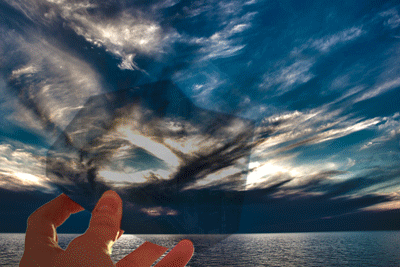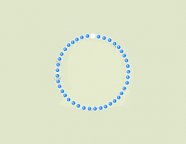[IR动图教程] PS结合IR打造美女范冰冰眨眼和脸红特效
来源:不详
作者:佚名
学习:1235人次
PS结合IR打造美女范冰冰眨眼和脸红特效先看下效果 吧
制作 步骤:
1、打开一张美女 图片,Ctrl J复制一层备用。因为要做脸红的效果,所以特地选了这张略带羞涩感觉的图。要让美女眨眼睛,我们需要2张图,一张睁眼的,一张闭眼的。如何让美女的眼睛闭起来呢?我们只需做一层假的眼皮把美女的眼睛遮盖起来就行了。
工具 勾出美女的左眼,Ctrl Enter转为选区 。
4、选择渐变工具,方式为线性,颜色为从前景色到背景色。新建一个图层 ,命名为眼皮,在选区内“从下至上”拉出一个渐变,因为眼皮的颜色是上浅下深。
样式 ,在内阴影一项前打勾,具体设置如下, 使效果更真实,完成眼皮。
8、执行菜单/编辑/变换/垂直翻转,再Ctrl T自由变换到如下大小和位置,放在眼皮下缘形成眼线。
副本 图层合并,命名为闭眼。用涂抹工具将眉毛下方与假眼皮相接处的那块皮肤涂抹平滑,因为闭眼时眼皮光滑,没有睁开时的褶皱。
画笔 工具在脸上画两道红色,执行菜单/滤镜 /模糊/高斯 模糊,半径为11个像素 ,形成红晕。
12、按shift ctrl M导入Imageready做动态。在动画窗口中选择第一帧,显示时间设为0.1秒,在图层面板关掉闭眼和脸红前面的眼睛图标隐藏它们,只显示美女。
15、复制出第4帧,显示脸红和美女,隐藏闭眼。

1、打开一张



4、选择渐变工具,方式为线性,颜色为从前景色到背景色。新建一个




8、执行菜单/编辑/变换/垂直翻转,再Ctrl T自由变换到如下大小和位置,放在眼皮下缘形成眼线。





12、按shift ctrl M导入Imageready做动态。在动画窗口中选择第一帧,显示时间设为0.1秒,在图层面板关掉闭眼和脸红前面的眼睛图标隐藏它们,只显示美女。

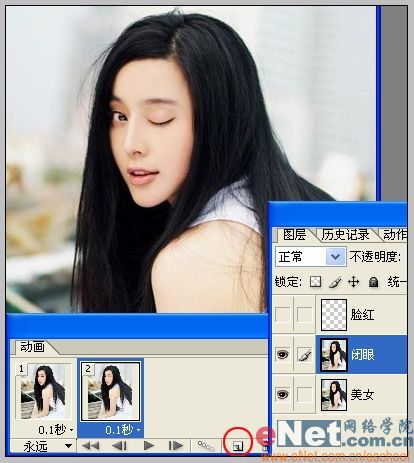

15、复制出第4帧,显示脸红和美女,隐藏闭眼。




学习 · 提示
相关教程
关注大神微博加入>>
网友求助,请回答!
 眼皮没做好~~星星学习
眼皮没做好~~星星学习



![[IR动图教程] 刀切西红柿动画效果动态图](http://pic.16xx8.com/article/UploadPic/2007/11/22/20071122104125509.gif)